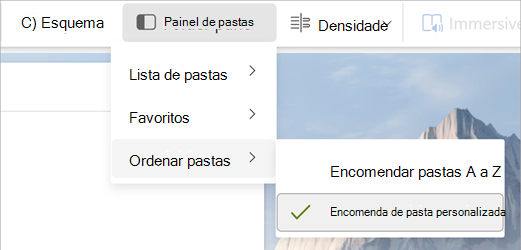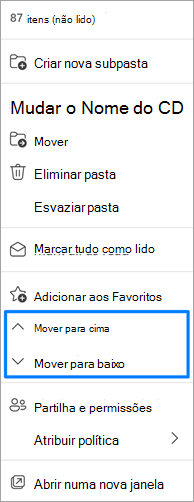Alterar a ordem das pastas no Painel de Pastas no Outlook
Aplica-se A
O Outlook permite-lhe reordenar as pastas que cria no painel de pastas.
As pastas de arquivo Procurar, Partilhadas comigo e No local não podem ser movidas e é sempre o último conjunto de pastas de uma conta.
Sugestão: Também pode adicionar pastas à secção Favoritos, situada na parte superior do Painel de Pastas.
Selecione uma opção de separador abaixo para a versão do Outlook que está a utilizar. Que versão do Outlook tenho?
Pode reordenar pastas no painel de pastas do novo Outlook ao simplesmente arrastá-las e deixá-las cair. Reordenar pastas dá-lhe a opção de personalizar a sua disposição de pastas para uma experiência de gestão de e-mail mais organizada e eficiente.
Personalizar a ordem das suas pastas
-
Na navegação no novo Outlook, selecione Correio
-
Selecione o separador Ver no friso, selecione Painel de pastas e, se ainda não estiver selecionado, selecione Ordem das pastas personalizadas.
-
Selecione sem soltar a pasta que pretende mover e, em seguida, arraste-a e largue-a para a nova localização.Em alternativa, clique com o botão direito do rato na pasta e selecione Mover para cima ou Mover para baixo.
Sugestão: Quando a opção Ordem de pasta personalizada estiver selecionada, também tem a opção de mover pastas do nível principal para subpastas e vice-versa.
Mostrar pastas alfabeticamente nonovo Outlook
Se tiver movido pastas, mas quiser devolvê-las por ordem alfabética, aceda a Ver e selecione Ordenar Pastas > Encomendar pastas A a Z.
Sugestão: Para voltar à sua encomenda personalizada, selecione novamente Ordem de pastas personalizadas no menu pendente Do painel pastas .
Sugestões para uma gestão eficiente de pastas
-
Priorizar Pastas Importantes: coloque as suas pastas utilizadas mais frequentemente na parte superior para acesso rápido.
-
Agrupar Pastas Semelhantes: organize pastas com conteúdo ou propósito semelhantes em conjunto para uma navegação mais fácil.
-
Manutenção Regular: reveja e reordene periodicamente as suas pastas para garantir que permanecem organizadas à medida que a utilização do seu e-mail evolui.
Reorganizar pastas no Outlook clássico
No Painel de Pastas, arraste a pasta para uma nova localização na lista de pastas.
Alfabetizar as minhas pastas no Outlook clássico
Se tiver movido pastas e pretender voltar a fazê-las por ordem alfabética, selecione o separador Pasta no friso e, em seguida, em Limpar, selecione Mostrar Todas as Pastas A a Z.

Mover uma pasta de e-mail no Outlook clássico
Na lista de pastas, selecione sem soltar o nome da pasta e, em seguida, arraste a pasta para uma nova localização. Pode arrastar e largar pastas numa caixa de correio ou ficheiros de dados do Outlook (. PST) ou entre caixas de correio e Ficheiros de Dados do Outlook (. PST).
Também pode clicar com o botão direito do rato numa pasta na sua lista de pastas e, em seguida, selecionar Mover Pasta no menu de contexto. Esta ação abre uma caixa de diálogo que lhe permite escolher o destino da pasta.
Pode reordenar pastas no painel de pastas no Outlook na Web e Outlook.com ao simplesmente arrastá-las e deixá-las cair. Reordenar pastas dá-lhe a opção de personalizar a sua disposição de pastas para uma experiência de gestão de e-mail mais organizada e eficiente.
Personalizar a ordem das suas pastas em Outlook na Web e Outlook.com
-
Na navegação do Outlook, selecione Correio
-
Selecione o separador Ver no friso, selecione Painel de pastas e, se ainda não estiver selecionado, selecione Ordem das pastas personalizadas.
-
Selecione sem soltar a pasta que pretende mover e, em seguida, arraste-a e largue-a para a nova localização.Em alternativa, clique com o botão direito do rato na pasta e selecione Mover para cima ou Mover para baixo.
Sugestão: Quando a opção Ordem de pasta personalizada estiver selecionada, também tem a opção de mover pastas do nível principal para subpastas e vice-versa.
Mostrar pastas alfabeticamente
Se tiver movido pastas, mas quiser devolvê-las por ordem alfabética, aceda a Ver e selecione Painel de pastas > Ordenar pastas A a Z.
Sugestão: Para voltar à sua encomenda personalizada, selecione novamente Ordem de pastas personalizadas no menu pendente Do painel pastas .
Sugestões para uma gestão eficiente de pastas
-
Priorizar Pastas Importantes: coloque as suas pastas utilizadas mais frequentemente na parte superior para acesso rápido.
-
Agrupar Pastas Semelhantes: organize pastas com conteúdo ou propósito semelhantes em conjunto para uma navegação mais fácil.
-
Manutenção Regular: reveja e reordene periodicamente as suas pastas para garantir que permanecem organizadas à medida que a utilização do seu e-mail evolui.